ストックで補正する
コンテンツID(3080)
手順
-
プリンター操作画面のストックライブラリー管理を表示させます。
-
[ストックのプロパティ]、または[ストックの新規作成]で、[高度な設定]をクリックします。
![[高度な設定]をクリック](/fb/support/publishing/iridesse/images/tray_props6-1.png)
-
現在の状態を確認するために、[用紙カール補正]の[確認プリント]をクリックします。
![[確認プリント]をクリックします](https://assets-fb.fujifilm.com/files/2018-08/9994762b5539120ec299bcbb0c0fa153/test_print6-2.png?ETxIlncNDsVqZQHoTcOslg49jd_nXIf_=)
補足- Print Server機能のプリント(キャリブレーションなど)と同時に行うと、調整が反映されないことがあります。
- プリントした最初の数枚は、濃度むらが出ることがあります。[出力枚数]は、[10]をお勧めします。
- 最低でも3枚以上プリントし、1枚目にプリントされたサンプルは使用しないでください。
-
必要に応じて、各項目を設定し、[プリント開始]をクリックします。
![[プリント開始]をクリックします](https://assets-fb.fujifilm.com/files/2018-08/41aac83499d332dd0cbab6e7959afb23/test_print6-3.png?MlJIJW6lXGVd_xtPPvBvXdYiHbmSec5J=)
-
テストパターン、塗りつぶし-カラーモード、塗りつぶし配置パターン、塗りつぶし-おもて面の濃度、塗りつぶし-うら面の濃度
その他の項目は、ストックの確認プリントと同じです。
-
テストパターン、塗りつぶし-カラーモード、塗りつぶし配置パターン、塗りつぶし-おもて面の濃度、塗りつぶし-うら面の濃度
-
最後にプリントされたサンプルのプリント結果を確認し、調整が必要な場合は、[片面-おもて面排出]、[片面-うら面排出]、[両面-おもて面]の設定項目をクリックして、補正方向を選択します。
-
片面-おもて面排出
片面プリントでおもて面を上にしているとき、おもて面を上にしてカール状態を判断し、カール補正をします。 -
片面-うら面排出
片面プリントでおもて面を下にしているとき、おもて面を上にしてカール状態を判断し、カール補正をします。 -
両面-おもて面
両面プリントのとき、おもて面を上にしてカール状態を判断し、カール補正をします。 -
両面-うら面
両面プリントのとき、うら面を上にしてカール状態を判断し、カール補正をします。
おもて面を上にして用紙が上向きにカールしている場合は、現在の補正状態より1段階上を選択し、用紙が下向きにカールしている場合は、現在の補正状態より1段階下を選択します。([初期値(上向きカールを補正(やや弱く))]が表示されていて、用紙が上向きにカールしている場合は、1段階上の[上向きカールを補正(ふつう)]を選択します)
補足- プリントした用紙が上向きにカールしているときは、補正方向を[上向きカールを補正]にします。
プリントした用紙のカール状態 補正方向 上向きにカール
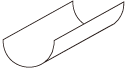
[上向きカールを補正]を選択

- プリントした用紙が下向きにカールしているときは、補正方向を[下向きカールを補正]にします。
プリントした用紙のカール状態 補正方向 上向きにカール
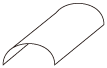
[上向きカールを補正]を選択

- 補正方向は1段階ずつ変更して、用紙のカール状態を確認してください。一度に2段階、3段階変更するなどして、必要以上に補正した場合、用紙走行性に問題が発生し、紙づまりや紙しわの原因となります。
- 設定項目に、[上向きカールを補正(強く)]([下向きカールを補正(強く)])が表示されていて、用紙が上向き(下向き)にカールしている場合、上向き(下向き)カールを補正できません。画像濃度を落とす、または使用する用紙を替えてください。
-
片面-おもて面排出
-
手順3~5を繰り返します。